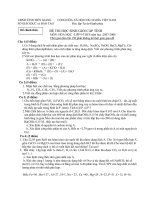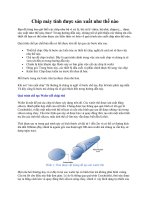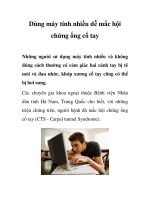TAI LIEU HDSD MAY TINH TIEN SE-C300 pot
Bạn đang xem bản rút gọn của tài liệu. Xem và tải ngay bản đầy đủ của tài liệu tại đây (231.26 KB, 15 trang )
TÀI LIỆU HƯỚNG DẪN SỬ DỤNG CASIO SE-C300 NHÀ HÀNG
ANVINHCO.VN
1/1
MỤC LỤC
I. TỔNG
QUAN
3
1. Các chế độ hoạt động 3
2. Chìa khoá sử dụng 3
3. Đăng nhập (vào ca) 3
II. CÀI
ĐẶ
T
3
1. INT: 30020 4
3.1 Tiêu đề hóa đơn 4
4. Cài đặt mặt hàng 5
4.1. Cài đặt tên hàng: 2 cách cài tên hàng 5
a. Cài mặt hàng trên bàn phím phẳng ( 72x3 mặt hàng) 5
b. Cài theo mã số PLU ( Mã hàng), tối đa 2000 mặt hàng 5
4.2. Cài đặt giá 6
a. Cài đặt giá theo bàn phím 6
b. Cài đặt theo mã hàng tối đa 2000 mặt hàng 6
5. Cài đặt tính năng giá mở cho mặt hàng 6
6. Cài đặt nhân viên ( ca bán) 6
6.1. Cài đặt tên : Tối đa 15 nhân viên 6
6.2. Cài đặt/ thay đổi Password đăng nhập 7
7. Cài đặt phím chức năng 7
7.1 Danh sách phím chức năng 7
7.2 Thao tác cài đặt phím chức năng 7
7.3 Thao tác đặt tên cho phím chức năng 8
7.4 Một số mã phím chức năng 8
8. SAO LƯU DỮ LIỆU CÀI ĐẶT VÀO BỘ NHỚ MÁY (bắt buộc sau khi cài đặt)
8
III. THAO TÁC BÁN
HÀNG
8
1. Chế độ bán hàng: REG 9
SIÊU THỊ MÁY TÍNH – MÁY VĂN PHÒNG ONLINE
TÀI LIỆU HƯỚNG DẪN SỬ DỤNG CASIO SE-C300 NHÀ HÀNG
ANVINHCO.VN
1/2
2.
Đ ă ng n h ậ
p ca
bán 9
SIÊU THỊ MÁY TÍNH – MÁY VĂN PHÒNG ONLINE
1/3
TÀI LIỆU HƯỚNG DẪN SỬ DỤNG CASIO SE-C300 NHÀ HÀNG
ANVINHCO.VN
3. Thoát khỏi ca bán: 2 cách 9
4. MỞ BÀN ( BÀN MỚI) 9
5. GỌI BÀN ( BÀN CŨ) 9
6. Bán hàng 9
6.1. Bán mặt hàng số lượng là 1 10
6.2. Bán mặt hàng số lượng nhiều 10
7. Giảm % ( Khuyến mãi) một mặt hàng 10
8. Tăng% 1 mặt hàng 11
9. Trừ tiền 1 mặt hàng 11
10. Giảm % ( Khuyến mãi) trên 1 tổng 12
11. Tăng% 1 tổng 12
12. Trừ tiền 1 tổng 12
13. Trả hàng 12
13.1 Trả hàng trên bàn phím phẳng 12
13.2 Trả hàng theo mã sô mặt hàng (PLU) 12
14. HỦY HÓA ĐƠN 13
15. XÓA MẶT HÀNG 13
16. THANH TOÁN 13
17. XEM LẠI SỐ BÀN ĐANG MỞ ( đang hoạt động) 13
IV. BÁO
CÁO
14
1. BÁO CÁO DOANH SỐ 14
2. BÁO CÁO CHI TIẾT MẶT HÀNG BÁN RA TRONG NGÀY 14
3. BÁO CÁO CA 14
4. BÁO CÁO THÁNG 14
SIÊU THỊ MÁY TÍNH – MÁY VĂN PHÒNG ONLINE
1/4
TÀI LIỆU HƯỚNG DẪN SỬ DỤNG CASIO SE-C300 NHÀ HÀNG
ANVINHCO.VN
H Ư Ớ
NG D ẪN S Ử
D ỤNG SE-C300 NHÀ HÀNG
I. TỔNG QUAN
1. Các chế độ hoạt động
- OFF: Tắt máy
- REG: Bán hang
- X: Báo cáo không xoá dữ liệu
- Z: Báo cáo xoá dữ liệu, thuờng dùng sau khi kết thúc 1 ca bán hang, hoặc 1 ngày bán hang.
- X2/Z2: Báo cáo xóa
- RF: Trả hang
- PGM: Chế độ cài đặt
2. Chìa khoá sử dụng
- OP ( màu trắng sữa): chỉ mở đuợc chế độ bán hàng
- PGM( màu xanh, hoặc màu đen): Mở đuợc hết các chế độ
- Chìa khoá két: sắt từ
3. Đăng nhập (vào ca)
Truớc tất cả các chế độ nhân viên đều phải đăng nhập để sử dụng
PGM
Vào ca
VÀO CA
II. CÀI ĐẶT
SIÊU THỊ MÁY TÍNH – MÁY VĂN PHÒNG ONLINE
1/5
TÀI LIỆU HƯỚNG DẪN SỬ DỤNG CASIO SE-C300 NHÀ HÀNG
ANVINHCO.VN
1. INT: 30020
PGM
30020
TỔNG
CỘNG
TỔNG
CỘNG
2. Cài đặt ngày giờ
- Định dạng ngày: dd-mm-yy; vd: 05-03-11 ( 05-03-2011)
- Cài đặt:
PGM 1
TỔNG
CỘNG
YYMMDD
X/DATIME
- Định dạng giờ: hh:mm; vd: 9h35 ( 09:35)
- Cài đặt
PGM
1
TỔNG CỘNG
HHMM
X/DATIME
3. Cài đặt mẫu hóa đơn dạng Text: mỗi dòng tối đa 24 ký tự kể cả khoảng cách
3.1 Tiêu đề hóa đơn
Dòng 1:Tên shop: CONG TY AN VINH
Dòng 2: Địa chỉ: SO 10, NGO 477–HQV-HN
Dòng 3: Tel: 04.62693398
Dòng 4: website ANVINHCO.VN
Dòng 5: HOA DON
3.2 Cuối hóa đơn
Dòng 9:
Dòng 10: CAM ON ! HEN GAP LAI !
Dòng 11: Hang mua roi khong tra lai
Dòng 12:
3.3 Cài đặt nội dung hóa đơn
Thao tác:
PGM
2
TỔNG
CỘNG
NHẤN SÔ
DÒNG + 32
GÕ TÊN
(A,B,C…)
00
THANH
TOÁN
TỔNG
CỘNG
VD: dòng 1 tên CONG TY AN VINH
Vặn khóa về PGM→ số 2→Nhấn Tổng Cộng →Gõ tên: CONG TY AN VINH
→Nhấn phím 00 →Nhấn phím Thanh toán →Nhấn Tổng Cộng
3.4 Hoá đơn hình ảnh: Đuợc hiển thị thay cho phần tiêu đề hoá đơn ( từ dòng 1 đến
dòng 4)
SIÊU THỊ MÁY TÍNH – MÁY VĂN PHÒNG ONLINE
- Kích thuớc: 294x68 pixel
- Định dạng bitmap(bmp)
- Màu đen, trắng
- Dùng CV10 Software
3.5 Lựa chọn hiển thị logo text hay hình ảnh
PGM 3
TỔNG
CỘNG
2122
TỔNG
CỘNG
(1)
1310700000
THANH
TOÁN
TỔNG
CỘNG
(1): Hiển thị chế độ Logo Text
(2):
Hiển thị chế độ Logo Hình ảnh
(2)
3310700000
THANH
TOÁN
TỔNG
CỘNG
T h ao t á
c:
- Vặn khóa về PGM→ số 3→Nhấn Tổng Cộng →nhấn số 2122 →Nhấn Tổng Cộng →Nhấn
số 1310700000 →Nhấn phím Thanh toán →Nhấn Tổng Cộng.
Hoặc chọn logo hình ảnh
- Vặn khóa về PGM→ số 3→Nhấn Tổng Cộng →nhấn số 2122 →Nhấn Tổng Cộng
→Nhấn số 3310700000 →Nhấn phím Thanh toán →Nhấn Tổng Cộng
4. Cài đặt mặt hàng
4.1. Cài đặt tên hàng: 2 cách cài tên hàng
a. Cài mặt hàng trên bàn phím phẳng ( 72x3 mặt hàng)
PGM
2
TỔNG
CỘNG
PHÍM GÁN
MẶT HÀNG
GÕ TÊN
(A, B,C…)
00
THANH
TOÁN
TỔNG
CỘNG
Thao tá
c:
MENU
( Khu vực mặt hang từ 1phím 1 đến phím 72, mỗi
phím chứa 3 mặt hàng
Vặn khóa về PGM→ số 2→Nhấn Tổng Cộng →Nhấn vào phím cần gán tên hàng-bàn phím
phẳng ( Nếu mặt hàng ở vị trí thứ 2 của phím thì nhấn phím MENU trước) →Gõ tên CAPHE
DEN →Nhấn phím 00 →Nhấn phím Thanh toán →Nhấn Tổng Cộng
Lưu
ý: Muốn xóa ký tự sai nhấn phím dấu chấm “.” ; dấu cách là phím SPACE( cùng phím
XEM LẠI)
b. Cài theo mã số PLU ( Mã hàng), tối đa 2000 mặt hàng
PGM
2
TỔNG
CỘNG
MÃ
MẶT
PLU
GÕ TÊN
(A, B,C…)
00
THANH
TOÁN
TỔNG
CỘNG
T h ao t á
c:
Vặn khóa về PGM→ số 2→Nhấn Tổng Cộng →Nhấn Mã hàng →Nhấn phím PLU( MÃ
HÀNG)→Gõ tên CAPHE DEN →Nhấn phím 00 →Nhấn phím Thanh toán →Nhấn Tổng
Cộng
4.2. Cài đặt giá
a. Cài đặt giá theo bàn phím
PGM
1
TỔNG
CỘNG
NHẬP GIÁ
(6 CHỮ
PHÍM GÁN
MẶT HÀNG
THANH
TOÁN
TỔNG
CỘNG
T h ao t á
c:
Vặn khóa về PGM→ số 1→Nhấn Tổng Cộng → Nhập giá ( tối đa 6 đơn vị)→Nhấn vào
phím tên hàng trên bàn phím phẳng ( Nếu mặt hàng ở vị trí thứ 2 của phím thì nhấn phím
MENU trước) → Nhấn Tổng Cộng
b. Cài đặt theo mã hàng tối đa 2000 mặt hàng
PGM
1
TỔNG
CỘNG
MÃ MẶT
HÀNG
PLU
NHẬP GIÁ
(6 CHỮ SỐ)
THANH
TOÁN
TỔNG
CỘNG
T h ao t á
c:
Vặn khóa về PGM→ số 1→Nhấn Tổng Cộng →Nhấn Mã hàng →Nhấn phím PLU( MÃ
HÀNG)→ Nhập giá ( tối đa 6 đơn vị)→ Nhấn phím Thanh toán →Nhấn Tổng
5. Cài đặt tính năng giá mở cho mặt hàng
( CHỈ SỬ DỤNG CO MẶT HÀNG THEO ,MÃ SỐ) : Giá mở là giá mà nhân viên bán
hàng có thể tự cho vào, nếu mặt hàng được cài đặt tính năng này.
PGM
3
TỔNG
CỘNG
466
TỔNG
CỘNG
MÃ MẶT
HÀNG
PLU
4
THANH
TOÁN
TỔNG
CỘNG
T h ao t á
c:
Vặn khóa về PGM→ số 3→Nhấn Tổng Cộng →Nhấn 466 →Nhấn Tổng Cộng →Nhấn Mã
hàng →Nhấn phím PLU( MÃ HÀNG)→ Nhấn số 4→ Nhấn phím Thanh toán →Nhấn Tổng
6. Cài đặt nhân viên ( ca bán)
6.1. Cài đặt tên : Tối đa 15 nhân viên
PGM
2
TỔNG
CỘNG
Số TT Nhân
viên + 07
TỔNG
CỘNG
GÕ TÊN
00
THANH
TOÁN
TỔNG
CỘNG
T h ao t á
c:
Vặn khóa về PGM→ số 2→Nhấn Tổng Cộng →Nhấn 107 (nếu nhân viên số 2 nhân 207,…)
→Gõ tên CA01 →Nhấn phím 00 →Nhấn phím Thanh toán →Nhấn Tổng Cộng
Lưu
ý: Muốn xóa ký tự sai nhấn phím dấu chấm “.” ; dấu cách là phím SPACE( cùng phím
XEM LẠI)
6.2. Cài đặt/ thay đổi Password đăng nhập
PGM 3
TỔNG
CỘNG
Số TT Nhân
viên + 07
TỔNG
CỘNG
Password
( tối đa 4 chữ số)
THANH
TOÁN
TỔNG
CỘNG
T h ao t á
c:
Vặn khóa về PGM→ số 3→Nhấn Tổng Cộng → Nhấn 107 (nếu nhân viên số 2 nhân 207,…)
→Nhấn Tổng Cộng →Nhấn Mã Nhân viên (Password):1234 → Nhấn phím Thanh toán
→Nhấn Tổng
7. Cài đặt phím chức năng
7.1 Danh sách phím chức năng
- THANH TOÁN: Chức năng kết thúc 1 giao dịch
- VÀO CA: NHÂN VIÊN ĐANG NHẬP VÀO CA BÁN HÀNG CỦA MÌNH
- MỞ NGĂN( hoặc MỞ KÉT): phím mở két tiền
- MENU: chuyển đến mặt hàng thứ hai trên 1 phím
- GIÁ MỞ: chưc năng đưa giá bất kỳ vào mặt hàng
- X/DATE TIME: xem ngay giờ, phím nhân số lượng
- CHỌN BC: Chọn các chế độ báo cáo
- HỦY PHIẾU: Hủy 1 hóa đơn
- XÓA HÀNG: xóa 1 mặt hàng trên hóa đơn
- IN PHIẾU: khi tắt chế độ in tự động, dung để in phiếu
- C( cancel): hủy 1 thao tác sai
- XEM LẠI: xem lại nội dung 1 hóa đơn chưa thanh toán
- XEM GIÁ: xem lại gia 1 mặt hàng
CỘNG %: tăng them 15 cho hóa đon
GIẢM %: giảm giá, chiết khấu
GIẢM TIỀN: giảm số tiền cụ thể cho khách hàng
- MÃ HÀNG: sử dụng bán theo mã số
7.2 Thao tác cài đặt phím chức năng
PGM
4
TỔNG
CỘNG
MÃ PHÍM
CHỨC NĂNG
PHÍM
CẦN
TỔNG
CỘNG
VD: Mã phím THANH TOÁN là 001
PGM
4
TỔNG
CỘNG
001 THANH
TOÁN
TỔNG
CỘNG
7.3 Thao tác đặt tên cho phím chức năng
PGM
2
TỔNG
CỘNG
PHÍM CHỨC
NĂNG
GÕ TÊN
(A, B,C…)
00
THANH
TOÁN
TỔNG
CỘNG
VD: phím VÀO CA
PGM
2
TỔNG
CỘNG
VÀO CA
V_A_O
_C_A
00
THANH
TOÁN
TỔNG
CỘNG
7.4 Một số mã phím chức năng
- THANH TOÁN: 001
- VÀO CA : 72
- MỞ NGĂN( hoặc MỞ KÉT): 40
- MENU : 64
- GIÁ MỞ : 49
- X/DATE TIME : 82
HỦY PHIẾU : 34
- XÓA HÀNG : 35
- IN PHIẾU : 38
- C( cancel) : 236
- XEM LẠI : 71
- XEM GIÁ : 008
- CỘNG % : 30
- GIẢM % : 28
- GIẢM TIỀN : 27
8. SAO LƯU DỮ LIỆU CÀI ĐẶT VÀO BỘ NHỚ MÁY (bắt buộc sau khi cài đặt)
PGM 3
TỔNG
CỘNG
Số 7
TỔNG
CỘNG
6200
TỔNG
CỘNG
THANH
TOÁN
T h ao t á
c:
Vặn khóa về PGM→ số 3→Nhấn Tổng Cộng → nhập số 7 nhấn "TỔNG CỘNG" nhập "6200"
nhấn "TỔNG CỘNG" ; nhấn " THANH TOÁN "
III. THAO TÁC BÁN HÀNG
1. Chế độ bán hàng: REG
- Chuyển khóa về chế độ REG
2. Đăng nhập ca bán
REG
Password
( tối đa 4 chữ số)
VÀO CA
- Password mặc định: NV 01/ CA01 là: 1
- Password mặc định: NV 02/ CA02 là: 2
- Password mặc định: NV 03/ CA03 là: 3
- …………………….
T h ao t á
c:
Vặn khóa về REG→ Nhấn Mã Nhân viên (Password):1234 → Nhấn phím VÀO CA (CLK#)
3. Thoát khỏi ca bán: 2 cách
(1)
REG
0
VÀO CA
- Nhập sô 0, nhấn vào phím VÀO CA
Hoặc Nhấn vào phím SIGN OFF
(2)
REG
SIGN OFF
4. MỞ BÀN ( BÀN MỚI)
Nhấn số bàn
BÀN
BÁN
TẠM
REG
cần mở
MỚI
HÀNG
TÍNH
T h ao t á
c:
Vặn khóa về REG→Nhấn số bàn cần mở ( số bàn chỉ là số không có chữ) →Nhấn phím
BÀN MỚI→Thao tác BÁNG HÀNG →Nhấn phím TẠM TÍNH
5. GỌI BÀN ( BÀN CŨ)
Gọi lại bàn thêm, xóa, trả lại mặt hàng hoặc thanh toán bàn
REG
Nhấn số bàn
cần gọi lại
BÀN
CŨ
(2)
(1)
BÁN
HÀNG
TẠM
TÍNH
THANH TOÁN
T h ao t á
c:
Vặn khóa về REG→Nhấn số bàn cần gọi ( số bàn chỉ là số không có chữ) →Nhấn phím
BÀN CŨ→Thao tác BÁNG HÀNG →Nhấn phím TẠM TÍNH, hoặc thao tác THANH
TOÁN
6. Bán hàng
6.1. Bán mặt hàng số lượng là 1
(1): Bán hàng trên bàn phím phẳng
(2): Bán theo mã sô mặt hàng (PLU)
REG
Nhấn số bàn
cần mở
BÀN
MỚI
(2)
(1)
MENU
PHÍM GÁN
MẶT HÀNG
TẠM
TÍNH
Thao tá
c:
Mã
mặt hàng
PLU
Vặn khóa về REG→ Nhấn số bàn cần mở ( số bàn chỉ là số không có chữ) →Nhấn phím
BÀN MỚI→Nhấn vào phím tên hàng-bàn phím phẳng ( Nếu mặt hàng ở vị trí thứ 2 của
phím thì nhấn phím MENU trước), HOẶC Nhấn Mã hàng →Nhấn phím PLU( MÃ HÀNG)
→Nhấn TẠM TÍNH
6.2. Bán mặt hàng số lượng nhiều
(1): Bán hàng trên bàn phím phẳng
(2): Bán theo mã sô mặt hàng (PLU)
MENU
REG
Nhấn số bàn
cần mở
BÀN
MỚI
Số lượng
X/Date
Time
(2)
(1)
PHÍM GÁN
MẶT HÀNG
TẠM
TÍNH
Thao tá
c:
Mã
mặt hàng
PLU
Vặn khóa về REG→ Nhấn số bàn cần mở ( số bàn chỉ là số không có chữ) →Nhấn phím
BÀN MỚI→ Nhấn số lượng→ nhấn phím X/DATE TIME→ Nhấn vào phím tên hàng-bàn
phím phẳng ( Nếu mặt hàng ở vị trí thứ 2 của phím thì nhấn phím MENU trước) → HOẶC
Nhấn Mã hàng →Nhấn phím PLU( MÃ HÀNG) →Nhấn phím TẠM TÍNH
7. Giảm % ( Khuyến mãi) một mặt hàng
(1): Bán hàng trên bàn phím phẳng
(2): Bán theo mã sô mặt hàng (PLU)
REG
- MỞ BÀN
- GỌI BÀN
(2)
(1)
MENU
PHÍM GÁN
MẶT HÀNG
Số % cần
giảm
GIẢM
%
T h ao t á
c:
Mã
mặt hàng
PLU
Vặn khóa về REG→ Bàn mới hoặc gọi bàn → Nhấn vào phím tên hàng-bàn phím phẳng (
Nếu mặt hàng ở vị trí thứ 2 của phím thì nhấn phím MENU trước) HOẶC Nhấn Mã hàng
→Nhấn phím PLU( MÃ HÀNG) →Nhấn Số % cần giảm→Nhấn phím GIẢM%→….
VD: G i ả
m 5
% cho m ặ
t h à
ng
Bia
HN
Vặn khóa về REG→Nhấn BIA HN→5→Nhấn phím GIẢM%→….
8. Tăng% 1 mặt hàng
(1): Bán hàng trên bàn phím phẳng
(2): Bán theo mã sô mặt hàng (PLU)
REG
- MỞ BÀN
- GỌI BÀN
(2)
(1)
MENU
PHÍM GÁN
MẶT HÀNG
Số % cần
tăng
TĂNG
%
Thao tá
c:
Mã
mặt hàng
PLU
Vặn khóa về REG→ Bàn mới hoặc gọi bàn → Nhấn vào phím tên hàng-bàn phím phẳng (
Nếu mặt hàng ở vị trí thứ 2 của phím thì nhấn phím MENU trước) HOẶC Nhấn Mã hàng
→Nhấn phím PLU( MÃ HÀNG) → Nhấn Số % cần tăng→Nhấn phím TĂNG%→….
VD: T ă
ng 5
% cho mặ
t h à
ng
SINH TỐ CHANH
Vặn khóa về REG→Nhấn ST CHANH→5→Nhấn phím TĂNG%→….
o
9. Trừ tiền 1 mặt hàng
(1): Bán hàng trên bàn phím phẳng
(2): Bán theo mã sô mặt hàng (PLU)
REG
- MỞ BÀN
- GỌI BÀN
(2)
(1)
MENU
PHÍM GÁN
MẶT HÀNG
Số tiền trừ
TRỪ
TIỀN
Thao tá
c:
Mã
mặt hàng
PLU
Vặn khóa về REG→ Bàn mới hoặc gọi bàn → Nhấn vào phím tên hàng-bàn phím phẳng (
Nếu mặt hàng ở vị trí thứ 2 của phím thì nhấn phím MENU trước) HOẶC Nhấn Mã hàng
→Nhấn phím PLU( MÃ HÀNG) → Nhấn Số tiền cần trừ→Nhấn phím TRỪ TIỀN→….
10. Giảm % ( Khuyến mãi) trên 1 tổng
REG
BÁN HÀNG
TỔNG
CỘNG
Số %
giảm
GIẢM
%
T h ao t á
c:
Vặn khóa về REG→Bán hàng →Nhấn TỔNG CỘNG→Nhấn Số % cần giảm→Nhấn phím
GIẢM%→ Nhấn TỔNG CỘNG→TẠM TÍNH hoặc THANH TOÁN
11. Tăng% 1 tổng
REG
Thao tá
c:
- Chọn mặt
hàng
TỔNG
CỘNG
Số %
tăng
TĂNG
%
TỔNG
CỘNG
THANH
TOÁN
Vặn khóa về REG→Bán hàng →Nhấn TỔNG CỘNG→Nhấn Số % cần tăng→Nhấn phím
TĂNG%→ Nhấn TỔNG CỘNG→…
12. Trừ tiền 1 tổng
REG
- Chọn mặt
hàng
TỔNG
CỘNG
Số tiền
trừ
TRỪ
TIỀN
TỔNG
CỘNG
THANH
TOÁN
T h ao t á
c:
Vặn khóa về REG→Bán hàng →Nhấn TỔNG CỘNG→Nhấn Số tiền cần trừ→Nhấn phím
TRỪ TIỀN→ Nhấn TỔNG CỘNG→…
13. Trả hàng
13.1 Trả hàng trên bàn phím phẳng
(1)
REG
TRẢ HÀNG
(2)
PHÍM GÁN
MẶT HÀNG
Thao tá
c:
MENU
Vặn khóa về REG→ Nhấn phím TRẢ HÀNG→Nhấn vào phím tên hàng-bàn phím phẳng (
Nếu mặt hàng ở vị trí thứ 2 của phím thì nhấn phím MENU trước) → ….
13.2Trả hàng theo mã sô mặt hàng (PLU)
REG
TRẢ
HÀNG
Mã
mặt hàng
PLU
T h ao t á
c:
Vặn khóa về REG→ Nhấn phím TRẢ HÀNG→ Nhấn Mã hàng →Nhấn phím PLU( MÃ
HÀNG)→….
14. HỦY HÓA ĐƠN
REG
Bán hàng
TỔNG CỘNG
HỦY
T h ao t á
c:
Vặn khóa về REG→Bán hàng →Nhấn TỔNG CỘNG→ Nhấn HỦY
15. XÓA MẶT HÀNG
Thao tá
c:
REG
Danh sach mặt
hàng đang bán
XEM LẠI
XÓA
Vặn khóa về REG→Bán hàng →Nhấn XEM LẠI→ Nhấn XÓA
16. THANH TOÁN
REG
TỔNG
CỘNG
(2)
Thao tác:
(1)
- Giảm
- Tăng
- Trừ
- Xóa
-
Nhạp số tiền
khách đưa
TỔNG
CỘNG
THANH
TOÁN
Nhạp số tiền
khách đưa
THANH
TOÁN
Vặn khóa về REG→Bán hàng →Nhấn XEM LẠI→ Nhấn XÓA→Nhấn số tiền khách
đưa→THANH TOÁN
17. XEM LẠI SỐ BÀN ĐANG MỞ ( đang hoạt động)
X/Z
THANH TOÁN
THANH TOÁN
Thao tác:
Vặn khóa về X→Nhấn số 25→THANH TOÁN→THANH TOÁN
IV. BÁO CÁO
1. BÁO CÁO DOANH SỐ
X/Z
THANH TOÁN
- Chuyển khóa về X
- Nhấn THANH TOÁN
2. BÁO CÁO CHI TIẾT MẶT HÀNG BÁN RA TRONG NGÀY
X 14
THANH TOÁN
- Chuyển khóa về X
- Nhấn 14
- Nhấn THANH TOÁN
3. BÁO CÁO CA
X 17
THANH TOÁN
- Chuyển khóa về X
- Nhấn 17
- Nhấn THANH TOÁN
4. BÁO CÁO THÁNG
X 20
THANH TOÁN
- Chuyển khóa về X
- Nhấn 20
- Nhấn THANH TOÁN
Lưu ý: Nội dung báo cáo ở X và ở Z giống nhau, chế độ Z và X2/Z2 sau báo cao ssex tự
động xóa.
Để thưc hiện doanh số, chi tiết mặt hàng của từng ca bán hoặc từng ngày bán thì BÁO CÁO
1, 2,3 làm ở Z.